Konsolidace filmových sbírek v Kodi se sady filmů

Začněte kopírovat DVD a Blu-Rays do Kodi a vaše sbírka se může dostat ohromně rychle. Naštěstí vám Kodi umožňuje uspořádat filmy do sad.
Sestaví filmy do kolekce, která funguje téměř jako by byla televizní seriál, čímž je každá část série v pořádku. Je to skvělé pro trilogie, ale také pro rozlehlé vesmíry komiksů, které byste chtěli znovu sledovat v pořádku.
Jak nastavit práci je nastíněna na Kodi wiki, ale zde je rychlý primer doplněný o screenshoty. Vaše sady
Pokud jste importovali spoustu filmů, pravděpodobně máte nějaké sady. Můžete je nalézt na domovské obrazovce. Stačí se podívat na možnost "Sety".
Zobrazí se seznam všech souborů aktuálně ve vaší sbírce.
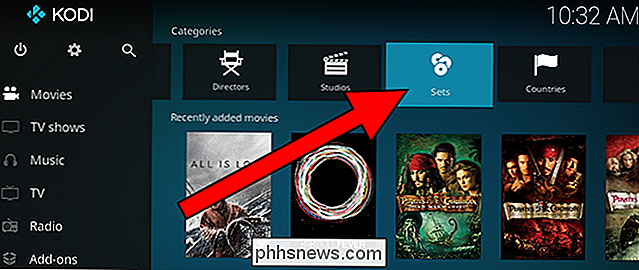
Zvolte jeden z nich a uvidíte všechny filmy, které máte v této sadě.
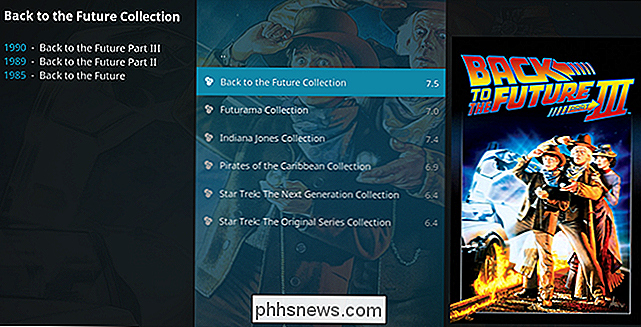
Je to elegantní funkce, ale není to snadné najít. Dobrou zprávou je, že to můžete zviditelnit.
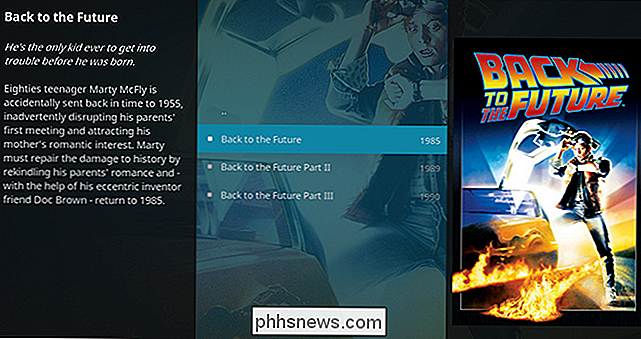
Viz Sety podle výchozí
S rychlým nastavením vylepšení se ve výchozím nastavení zobrazují sady při prohlížení vaší knihovny. Přejděte na Nastavení> Média a pak na kartu Videa. Ujistěte se, že je povolena volba "Zobrazit sady filmů"
Nyní se vraťte zpět do knihovny Filmy a každá sada, kterou jste zobrazili jako jeden záznam v seznamu.
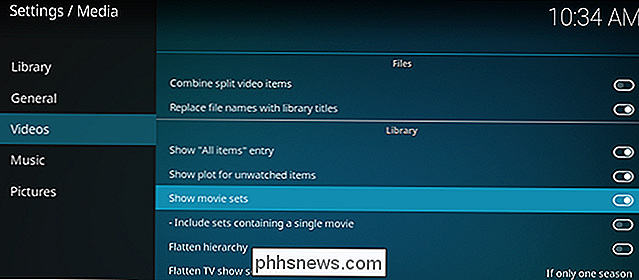
Jak vytvořit vlastní sady

Kodi je docela dobře, když vytváří užitečné soubory samo o sobě, ale někdy možná budete chtít sami seřadit věci, nebo dokonce vytvořit vlastní sady zdánlivě nesouvisejících filmů. Můžete to udělat.
Vyberte film, který chcete přidat do vlastní sady (nebo přesunout na jinou sadu) a poté stiskněte klávesu "c" na klávesnici. V zobrazené místní nabídce klikněte na položku Spravovat.
Zobrazí se nová vyskakovací nabídka. Zvolte možnost "Spravovat soubor filmů" zde.
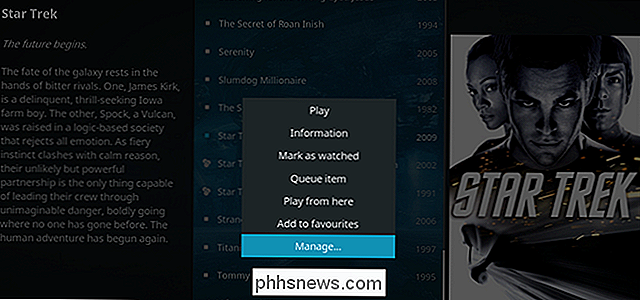
Budete mít možnost zvolit, který soubor by měl tento film patřit.
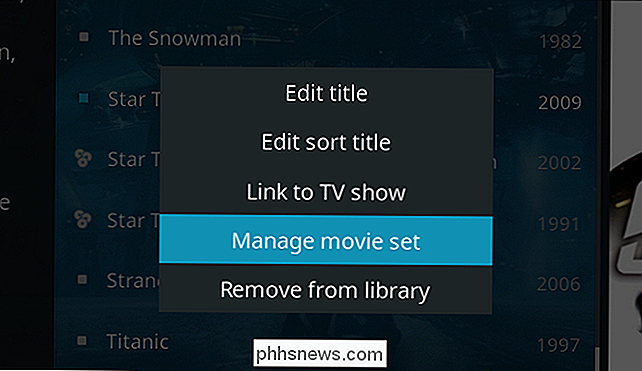
Můžete také použít tlačítko "Přidat film na novou sadu" napravo od existujícím nastaveným seznamem pro vytvoření nové sady pro film. Po klepnutí na tuto možnost vytvořte příslušné jméno a pak přiřadte další filmy, které považujete za vhodné, by měly jít tam.
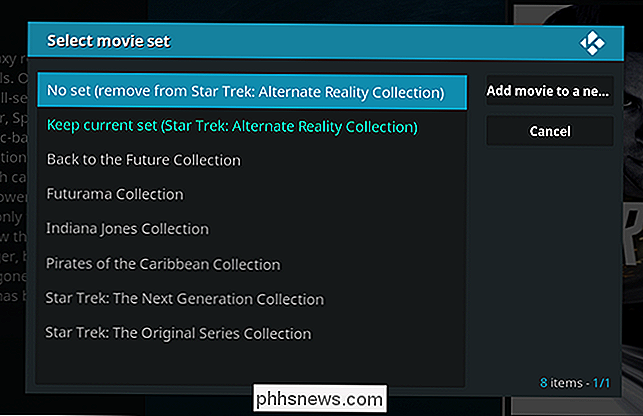
Není omezeno, kolik sad můžete udělat. Filmy však mohou být pouze v jedné sadě najednou.
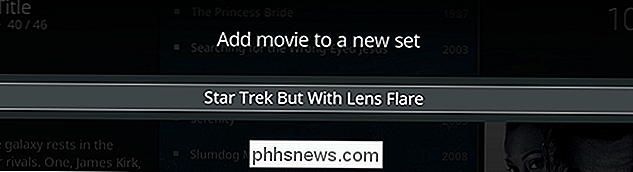

Jak načtení videa z Plex Media Serveru do vašeho Chromecastu
Pokud hledáte filtr a televizní pořady z vašeho počítače na televizor HDTV, Plex Media Center + Chromecast je nejvíce elegantní a bezproblémový způsob, jak to udělat. Proč byste to chtěli udělat Existuje mnoho způsobů, jak získat média z počítače do televizoru. Počítač můžete připojit přímo k televizoru pomocí správného kabelu videa.

Proč je dialog tak tichý na mém HDTV?
My jsme všichni byli: znaky na obrazovce mluví a je to příliš tiché, takže jste zvedli hlasitost hlasitým výbuchem o dvě sekundy později. Proč je dialog tak tichý a co můžeš udělat, abys to napravil? Přečtěte si, jak vám ukážeme, jak zkusit divoké houpání v výstupu televizního vysílání. Proč existuje taková variace v svazku?



